استخراج جميع الكلمات ما عدا الأولى أو الأخيرة من خلية في Excel
في هذا البرنامج التعليمي، سنقوم بتعلم كيفية استخدام الصيغ لاستخراج جميع الكلمات من خلية باستثناء الكلمة الأولى أو الأخيرة في Excel.

استخراج جميع الكلمات ما عدا الأولى من خلية في Excel
استخراج جميع الكلمات ما عدا الأخيرة من خلية في Excel
استخراج جميع الكلمات ما عدا الأولى من خلية في Excel
كما هو موضح في لقطة الشاشة أدناه، إذا كنت ترغب في استخراج جميع الكلمات من كل خلية في العمود B باستثناء الكلمة الأولى، يمكنك استخدام مجموعة من الدوال RIGHT وLEN وFIND لتحقيق ذلك. يرجى القيام بما يلي.

الصيغة العامة
=RIGHT(text_string,LEN(text_string)-FIND(" ",text_string,1))
الوسائط
Text_string: السلسلة النصية التي ستستخرج منها جميع الكلمات باستثناء الكلمة الأولى. يمكن أن تكون:
- السلسلة النصية المحاطة بعلامات الاقتباس؛
- أو مرجع إلى خلية تحتوي على السلسلة النصية.
كيفية استخدام هذه الصيغة؟
1. حدد خلية فارغة لإخراج الكلمات المستخرجة. في هذه الحالة، اخترت الخلية D3.
2. أدخل الصيغة التالية فيها واضغط على مفتاح Enter. ثم حدد واسحب الخلية التي تحتوي على الصيغة لأسفل لتطبيقها على الخلايا الأخرى.
=RIGHT(B3,LEN(B3)-FIND(" ",B3,1))
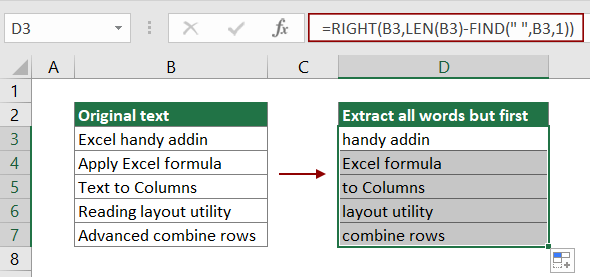
الآن تم استخراج جميع الكلمات في الخلايا المحددة باستثناء الكلمات الأولى.
ملاحظة: في الصيغة أعلاه، B3 هي الخلية التي تحتوي على الكلمات التي تريد استخراجها باستثناء الكلمة الأولى. يرجى تغييرها بناءً على حاجتك.
كيف تعمل هذه الصيغة؟
=RIGHT(B3,LEN(B3)-FIND(" ",B3,1))
1. LEN(B3): تقوم دالة LEN بحساب الطول الإجمالي لـ Excel handy addin وتعيد النتيجة كـ 17؛
2. FIND(" ",B3,1): نظرًا لأن الكلمات مفصولة بمسافة، تقوم هنا دالة FIND بتحديد موقع أول مسافة في Excel handy addin وتعيد النتيجة كـ 6؛
3. RIGHT(B3,17-6): تقوم دالة RIGHT باستخراج 11 حرفًا (17-6=11) من الجهة اليمنى للسلسلة النصية "Excel handy addin". النتيجة هي "handy addin".
استخراج جميع الكلمات ما عدا الأخيرة من خلية في Excel
في هذا القسم، سنستخدم مجموعة من الدوال LEFT وFIND وSUBSTITUTE وLEN لاستخراج جميع الكلمات باستثناء الأخيرة من خلية معينة في Excel.

الصيغة العامة
=LEFT(text_string,FIND("[",SUBSTITUTE(text_string," ","[",LEN(text_string)-LEN(SUBSTITUTE(text_string," ",""))))-1)
الوسائط
Text_string: السلسلة النصية التي ستستخرج منها جميع الكلمات باستثناء الكلمة الأخيرة. يمكن أن تكون:
- السلسلة النصية المحاطة بعلامات الاقتباس؛
- أو مرجع إلى خلية تحتوي على السلسلة النصية.
كيفية استخدام هذه الصيغة؟
1. حدد خلية فارغة (مثل D3 في هذه الحالة) لإخراج الكلمات المستخرجة.
2. أدخل الصيغة التالية فيها واضغط على مفتاح Enter. ثم اسحب الخلية التي تحتوي على الصيغة لأسفل لتطبيقها على الخلايا الأخرى.
=LEFT(B3,FIND("[",SUBSTITUTE(B3," ","[",LEN(B3)-LEN(SUBSTITUTE(B3," ",""))))-1)

الآن تم استخراج جميع الكلمات في الخلايا المحددة باستثناء الكلمات الأخيرة.
ملاحظة: في الصيغة أعلاه، B3 هي الخلية التي تحتوي على الكلمات التي تريد استخراجها باستثناء الكلمة الأخيرة. يرجى تغييرها بناءً على حاجتك.
كيف تعمل هذه الصيغة؟
=LEFT(B3,FIND("[",SUBSTITUTE(B3," ","[",LEN(B3)-LEN(SUBSTITUTE(B3," ",""))))-1)
1. SUBSTITUTE(B3," ","[",LEN(B3)-LEN(SUBSTITUTE(B3," ","")))
- LEN(B3): تقوم دالة LEN بحساب الطول الإجمالي للنص "Excel handy addin" وتعيد النتيجة كـ 17؛
- LEN(SUBSTITUTE(B3," ","")): تقوم دالة SUBSTITUTE بإزالة جميع المسافات في "Excel handy addin" وتعيد "Excelhandyaddin"، ثم تقوم دالة LEN بحساب الطول الإجمالي للنص "Excelhandyaddin". النتيجة النهائية هي 15؛
- SUBSTITUTE(B3," ","[",17-15)): SUBSTITUTE(B3," ","[",2)) تقوم دالة SUBSTITUTE باستبدال الفراغ الثاني في "Excel handy addin" بالحرف "[" وتعيد النتيجة كـ "Excel handy[addin".
2. FIND("[","Excel handy[addin")
- تقوم دالة FIND بتحديد موقع الحرف "[" في السلسلة النصية "Excel handy[addin". هنا الحرف "[" في الموقع الثاني عشر في السلسلة النصية، لذلك تعيد النتيجة كـ 12؛
3. =LEFT(B3,12-1)
- تقوم دالة LEFT باستخراج 11 حرفًا (12-1=11) من الجهة اليسرى للسلسلة النصية "Excel handy addin". النتيجة هي "Excel handy".
الدوال ذات الصلة
دالة RIGHT في Excel
تقوم دالة RIGHT في Excel باستخراج عدد معين من الأحرف من الجهة اليمنى للسلسلة النصية.
دالة LEN في Excel
تقوم دالة LEN في Excel بإرجاع عدد الأحرف في سلسلة نصية.
دالة FIND في Excel
تقوم دالة FIND في Excel بالبحث عن سلسلة داخل سلسلة أخرى، وتُرجع موقع بداية السلسلة داخل الأخرى.
دالة LEFT في Excel
تقوم دالة LEFT في Excel باستخراج العدد المعين من الأحرف من الجهة اليسرى للسلسلة المزودة.
دالة SUBSTITUTE في Excel
تقوم دالة SUBSTITUTE في Excel باستبدال النص أو الأحرف داخل سلسلة نصية بنص أو أحرف أخرى.
الصيغ ذات الصلة
استخراج عدة أسطر من خلية
إذا كان لديك قائمة من السلاسل النصية التي يتم فصلها بواسطة فواصل الأسطر (التي تحدث عند الضغط على مفاتيح Alt + Enter أثناء إدخال النص)، وترغب في استخراج هذه الأسطر من النص إلى خلايا متعددة، فإن الصيغة في هذا البرنامج التعليمي ستساعدك.
استخراج آخر سطر من نص من خلية متعددة الأسطر
لاستخراج السطر الأخير من النص من سلسلة نصية يتم فصلها بواسطة فواصل الأسطر، يمكن أن تساعدك صيغة في هذا البرنامج التعليمي على التعامل مع هذه المهمة في Excel.
استخراج الكلمة رقم N من سلسلة نصية في Excel
يشرح هذا المقال كيفية استخدام صيغة لاستخراج الكلمة المحددة رقم N من سلسلة نصية في خلية في Excel.
استخراج آخر كلمتين من خلية في Excel
يشرح هذا البرنامج التعليمي كيفية استخدام صيغة لاستخراج آخر كلمتين من خلية في Excel.
استخراج الكلمة التي تبدأ بحرف محدد في Excel
يوفر لك هذا البرنامج التعليمي صيغة مع خطوات مفصلة لمساعدتك على استخراج الكلمة التي تبدأ بحرف محدد من سلسلة نصية في خلية في Excel.
أفضل أدوات إنتاجية للمكتب
Kutools لـ Excel - يساعدك على التميز عن الآخرين
| 🤖 | مساعد KUTOOLS AI: ثورة في تحليل البيانات بناءً على: تنفيذ ذكي | توليد أكواد | إنشاء صيغ مخصصة | تحليل البيانات وإنشاء الرسوم البيانية | استدعاء وظائف Kutools… |
| الميزات الشائعة: البحث، تمييز أو تحديد المكررات | حذف الصفوف الفارغة | دمج الأعمدة أو الخلايا بدون فقدان البيانات | التقريب بدون صيغة ... | |
| VLookup فائق: معايير متعددة | قيم متعددة | عبر أوراق متعددة | مطابقة غامضة... | |
| قائمة منسدلة متقدمة: قائمة منسدلة سهلة | قائمة منسدلة تعتمد على أخرى | قائمة منسدلة متعددة الخيارات... | |
| مدير الأعمدة: إضافة عدد معين من الأعمدة | نقل الأعمدة | تبديل حالة رؤية الأعمدة المخفية | مقارنة الأعمدة لتحديد الخلايا المتشابهة والخلايا المختلفة ... | |
| الميزات البارزة: التركيز على الشبكة | عرض التصميم | شريط الصيغ المحسن | مدير المصنفات وأوراق العمل | مكتبة النص التلقائي (Auto Text) | منتقي التاريخ | دمج بيانات الأوراق | فك/تشفير الخلايا | إرسال رسائل البريد الإلكتروني عبر القوائم | مرشح متقدم | تصفية خاصة (تصفية الخلايا التي تحتوي على خط عريض/مائل/يتوسطه خط...) ... | |
| أفضل 15 مجموعة أدوات: 12 أداة نص (إضافة نص، حذف الأحرف ...) | 50+ نوع من الرسوم البيانية (مخطط جانت ...) | 40+ صيغ عملية (حساب العمر بناءً على تاريخ الميلاد ...) | 19 أداة إدراج (إدراج رمز الاستجابة السريعة، إدراج صورة من المسار ...) | 12 أداة تحويل (تحويل الأرقام إلى كلمات، تحويل العملة ...) | 7 أدوات دمج وتقسيم (دمج متقدم للصفوف، تقسيم خلايا Excel ...) | ... والمزيد |
Kutools لـ Excel يحتوي على أكثر من 300 ميزة، مما يضمن أن ما تحتاج إليه هو مجرد نقرة واحدة بعيدًا...
Office Tab - تمكين القراءة والتحرير بتبويبات في Microsoft Office (يشمل Excel)
- ثانية واحدة للتبديل بين العشرات من المستندات المفتوحة!
- قلل المئات من نقرات الماوس يوميًا، وقل وداعًا لآلام الماوس.
- يزيد من إنتاجيتك بنسبة 50% عند عرض وتحرير مستندات متعددة.
- يجلب التبويبات الفعالة إلى Office (يشمل Excel)، تمامًا مثل Chrome و Edge و Firefox.